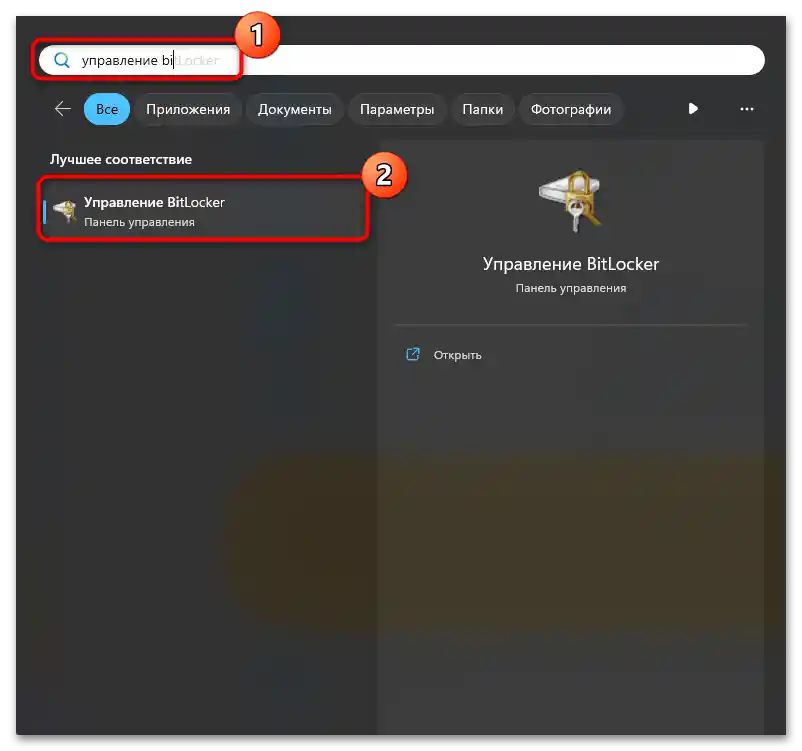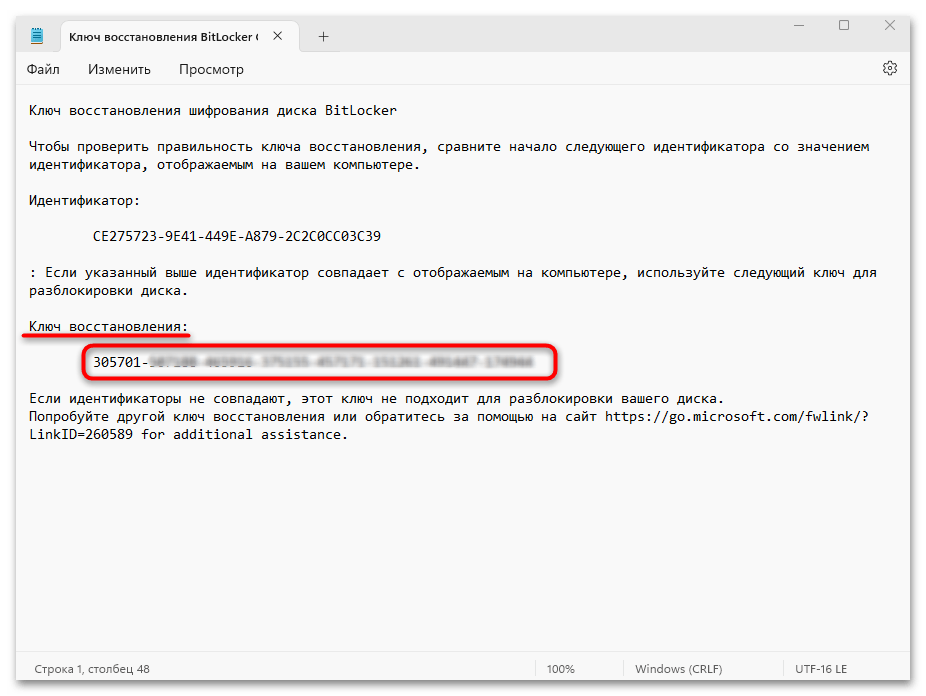Зміст:
Спосіб 1: Консоль "Управління BitLocker"
Якщо потрібно розблокувати розділ, який був захищений за допомогою системи "BitLocker", тоді є кілька нескладних інструкцій щодо зняття обмежень, але одразу слід зазначити, що для цього потрібно знати пароль або мати збережений ключ відновлення. Спочатку розглянемо найбільш простий варіант – функції менеджера "Управління BitLocker".
- Знайдіть вбудований засіб за допомогою рядка системного пошуку.
![як розблокувати bitlocker у windows 11-01]()
Також знайти "Управління BitLocker" можна через класичну "Панель управління": у вікні інструмента виберіть відображення значків як дрібні або великі, потім перейдіть у розділ "Шифрування диска BitLocker". - У відображеному списку знайдіть заблокований засобом BitLocker накопичувач – статус для нього буде як "BitLocker увімкнено (Заблоковано)". Якщо потрібно, розгорніть додаткове вікно з детальною інформацією. Клікніть по рядку "Розблокувати диск".
- Далі потрібно ввести пароль, який був заданий під час увімкнення шифрування диска. Введіть його у відповідне поле та натисніть на кнопку "Розблокувати".
- Якщо ви втратили пароль, то можна скористатися ключем відновлення, який під час активації захисту повинен був зберегтися у вигляді текстового файлу.Відкрийте його та скопіюйте звідти ключ відновлення.
![як розблокувати bitlocker у windows 11-07]()
Якщо у вас зашифровано кілька розділів, тоді зверніть увагу на рядок "Ідентифікатор". Як правило, у вікні розблокування вказані його перші цифри, що дозволяє швидше знайти потрібний ключ відновлення.
- Щоб використовувати 48-значний ключ відновлення, а не пароль, у вікні "BitLocker" натисніть на рядок "Додаткові параметри".
- Потім клацніть по "Введіть ключ відновлення".
- Вставте скопійований ключ і натисніть на кнопку "Розблокувати".
- Поверніться до системного вікна зі списком зашифрованих дисків. У розділу, з якого потрібно зняти захист, з'явиться кілька додаткових функцій, зокрема "Вимкнути BitLocker" — натисніть на відповідне посилання.
- У системному вікні підтвердіть дію.
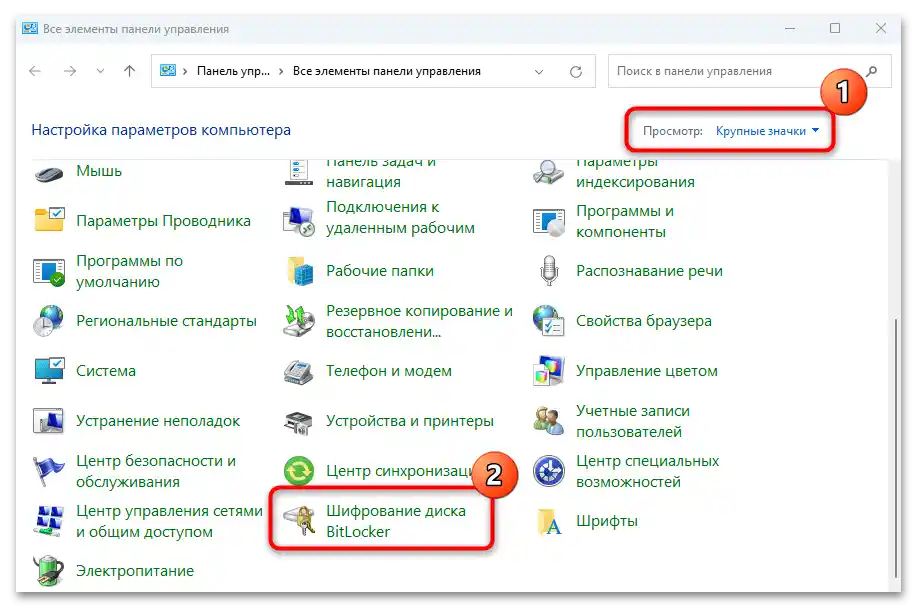

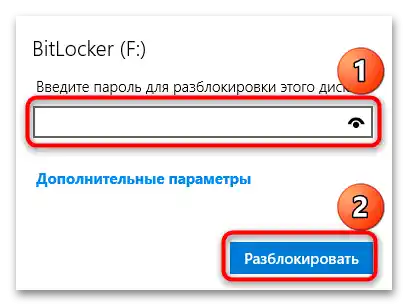
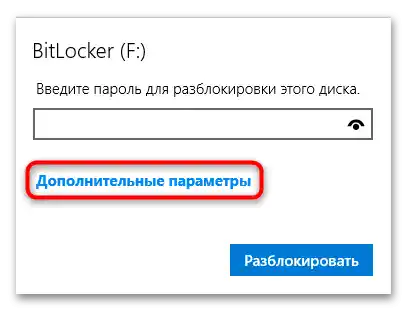
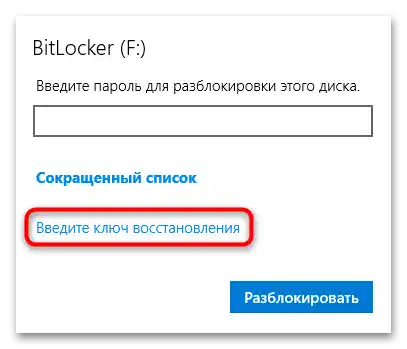
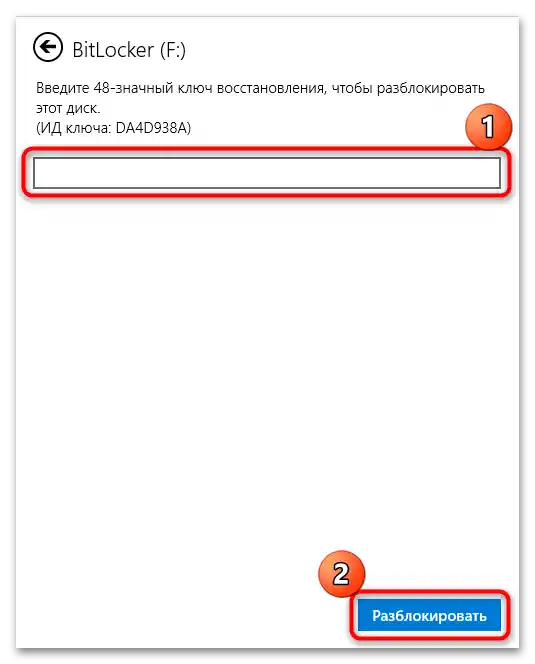
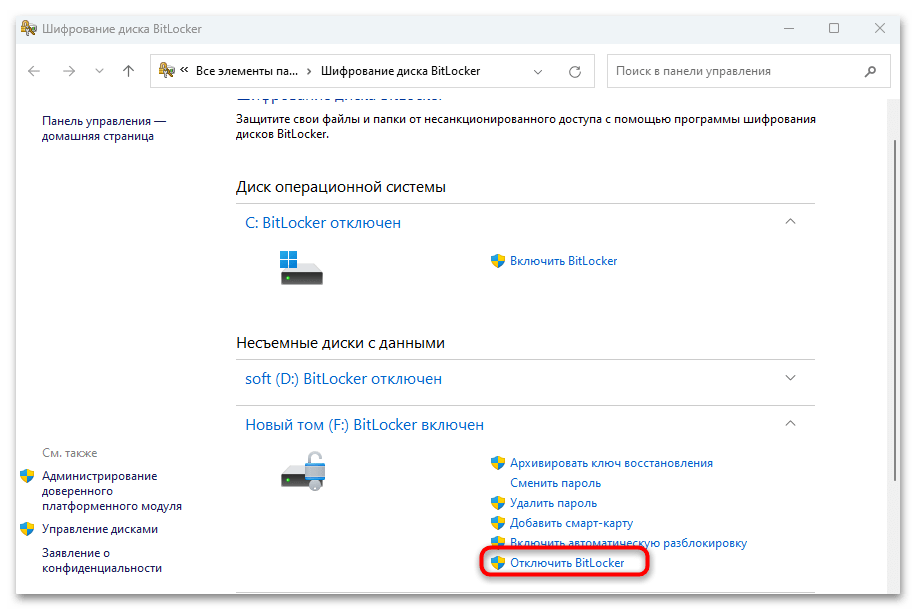
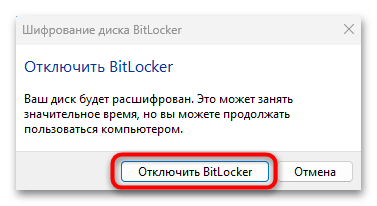
Процедура може зайняти досить багато часу, що залежить від обсягу диска. Дочекайтеся завершення операції, після чого ви побачите його статус, що підтверджує, що BitLocker розблоковано.
Спосіб 2: "Командний рядок"
Є ще один метод розблокування BitLocker у Windows 11 – це використання консолі "Командний рядок". Суть тут така ж, як і в попередньому способі, але алгоритм дій суттєво відрізняється. Він підійде, коли з якихось причин не вдається скористатися менеджером "Управління BitLocker".
- Відкрийте "Командний рядок" від імені адміністратора. Для цього знайдіть консоль за допомогою рядка системного пошуку, потім виберіть потрібний тип запуску.
- Відкритому вікні консолі введіть
manage-bde –unlock F: -password, де під літерою "F" мається на увазі літера зашифрованого диска, і натисніть клавішу "Enter", щоб виконати команду. - Далі введіть пароль для зняття захисту – він не буде відображатися у вікні, тому уважно набирайте комбінацію, намагаючись не помилитися.Після введення даних знову натисніть на "Enter" — нижче повинно з'явитися повідомлення, що розділ був успішно розблокований.
- Є спосіб розблокувати BitLocker без пароля – як і в попередньому варіанті, потрібно ввести комбінацію з 48 цифр, що представляє собою ключ відновлення. Для цього використовуйте команду
manage-bde -unlock F: -RecoveryPassword X, де під "F" мається на увазі буква тому, а замість букви "X" вставте код, після чого виконайте її, натиснувши на клавішу введення. - Далі потрібно розблокувати зашифрований диск за допомогою запиту
manage-bde -off F:.
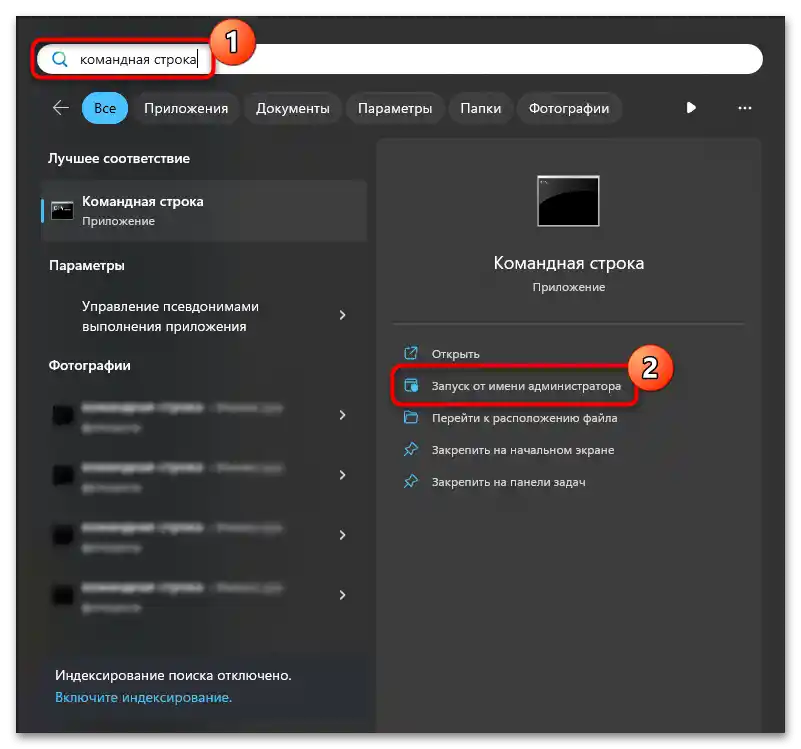
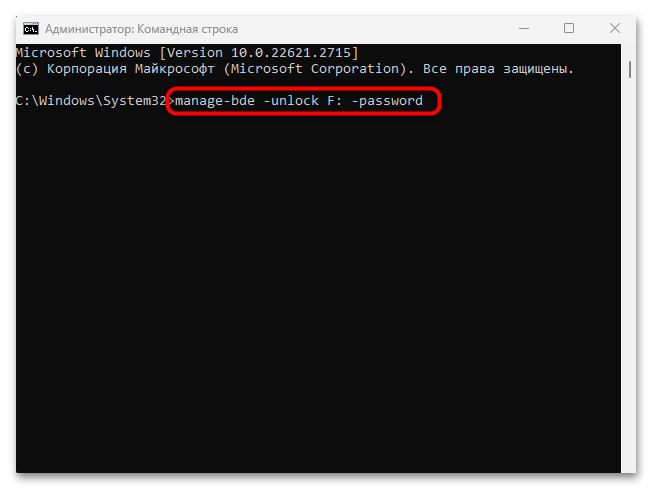
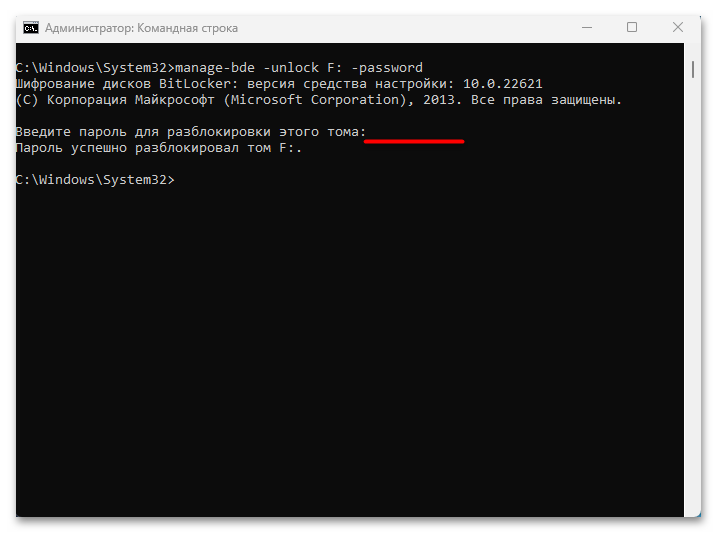
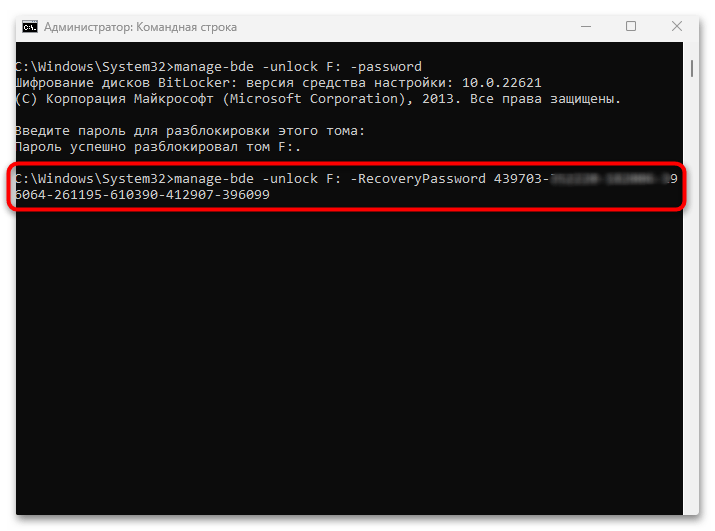
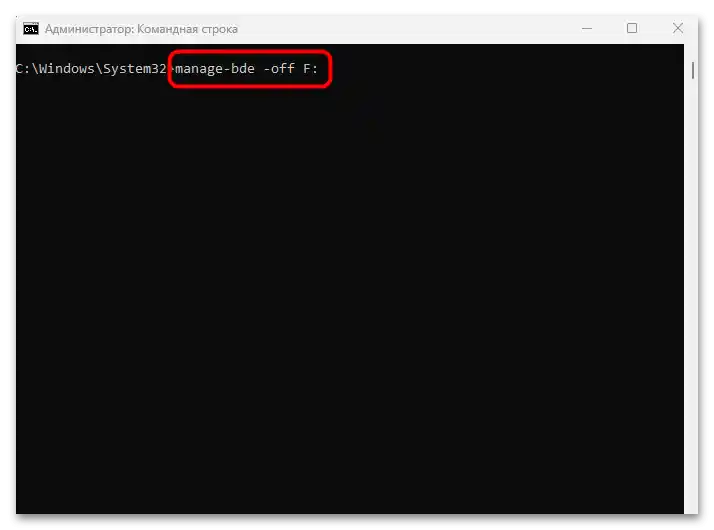
В вікні консолі з'явиться статус, що говорить про прогрес виконання процедури, а вам залишиться дочекатися, поки вона не буде завершена.
По закінченні можете перевірити, чи дійсно вимкнено захист, подивившись статус диска, з яким була проведена робота. Для цього існує команда
manage-bde -status F:.
Спосіб 3: Відновлення без ключа або пароля
Якщо немає ні ключа, ні пароля, то нічого більше не залишається, окрім як відформатувати зашифрований диск. Цей спосіб є найбільш радикальним, оскільки всі дані, які зберігаються на цьому розділі, будуть повністю видалені.
- Запустіть "Провідник" або "Цей комп'ютер", потім у головному вікні клацніть правою кнопкою миші по захищеному диску і з контекстного меню виберіть пункт "Форматувати".
- В з'явившомуся вікні можна налаштувати параметри форматування, зокрема вибрати файлову систему (але краще залишити ту, яка була за замовчуванням), вказати спосіб очищення, після чого натиснути на кнопку "Почати".
- Підтвердіть дію в новому вікні.
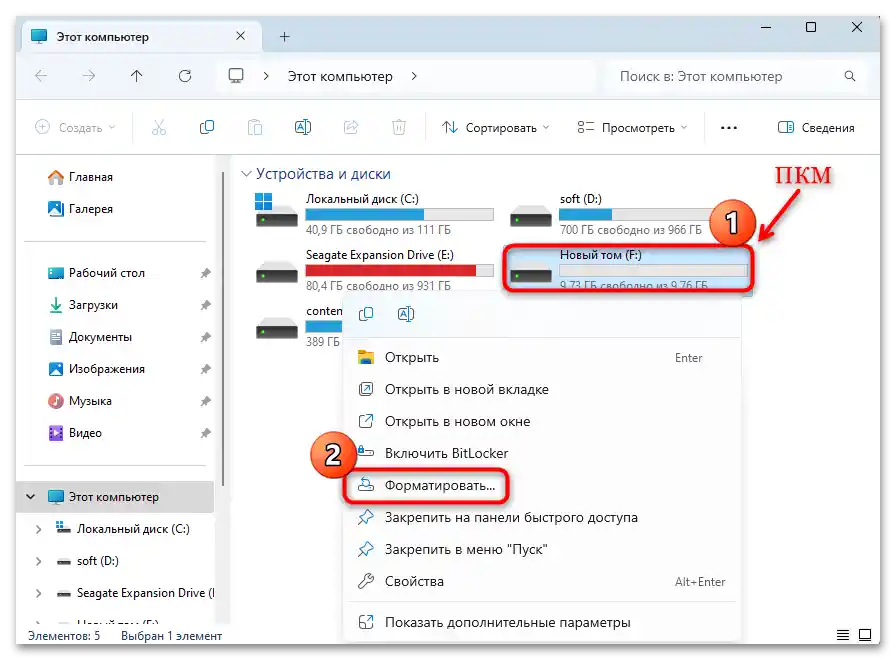
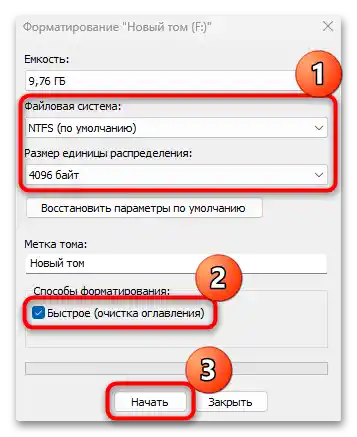

Розпочнеться процес форматування. Як правило, швидка очистка займає не надто багато часу. Після процедури ви отримаєте чистий і не зашифрований диск.
Якщо вбудований засіб форматування не підходить, скористайтеся спеціалізованим програмним забезпеченням.Про деякі з найбільш ефективних і популярних рішень ми писали в окремому огляді.
Докладніше: Програми для форматування жорсткого диска